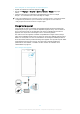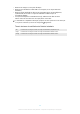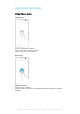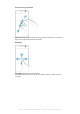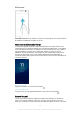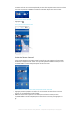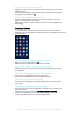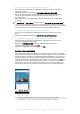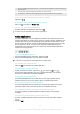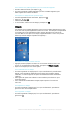Operation Manual
Pour restaurer une petite application que vous venez de supprimer
1
Ouvrez la barre des favoris, puis tapez sur .
2
Touchez longuement la petite application que vous souhaitez supprimer, puis
faites-la glisser vers la barre des favoris.
Pour ajouter un widget en tant que micro-appli
1
Pour faire apparaître la barre des favoris, appuyez sur .
2
Tapez sur > > .
3
Sélectionnez un widget.
4
Le cas échéant, entrez le nom du widget, puis tapez sur OK.
Widgets
Les widgets sont de petites applications que vous pouvez utiliser directement sur votre
écran d'accueil. Ils jouent également le rôle de raccourcis. Par exemple, le widget Météo
vous permet de voir les informations météo de base directement sur votre écran
d'accueil. Mais si vous tapez sur le widget, l'application Météo s'ouvre. Vous pouvez
télécharger d'autres widgets à partir de Google Play™.
Pour ajouter un widget à l’écran d’accueil
1
Appuyez pendant quelques secondes sur une zone vide de l’Écran d'Accueil
jusqu’à ce que l’appareil se mette à vibrer, puis tapez sur
Widgets & applis
.
2
Tapez sur le widget que vous voulez ajouter.
Pour redimensionner un widget
1
Touchez longuement un widget jusqu’à ce qu’il soit sélectionné, puis relâchez le
widget. S’il est possible de redimensionner le widget, par exemple le widget
Calendrier, un cadre surligné et des points de redimensionnement doivent alors
s’afficher.
2
Faites glisser les points vers l’intérieur ou vers l’extérieur pour réduire ou pour
agrandir le widget.
3
Pour confirmer la nouvelle taille du widget, tapez n’importe où sur le Écran
d'Accueil.
Pour déplacer un widget
•
Touchez longuement le widget jusqu’à ce qu’il soit sélectionné, puis faites-le
glisser vers son nouvel emplacement.
Pour supprimer un widget
•
Touchez longuement le widget jusqu’à ce qu’il soit sélectionné, puis faites-le
glisser vers
.
20
Il existe une version Internet de cette publication. © Imprimez-la uniquement pour usage privé.